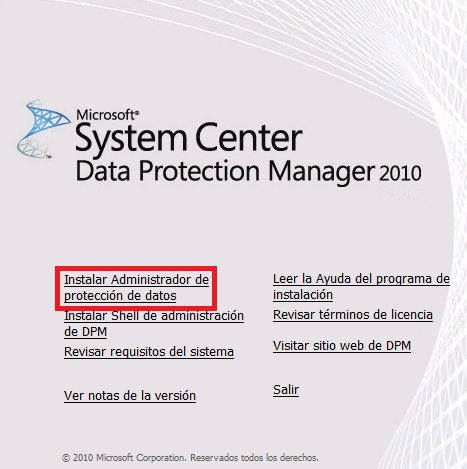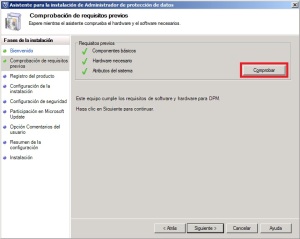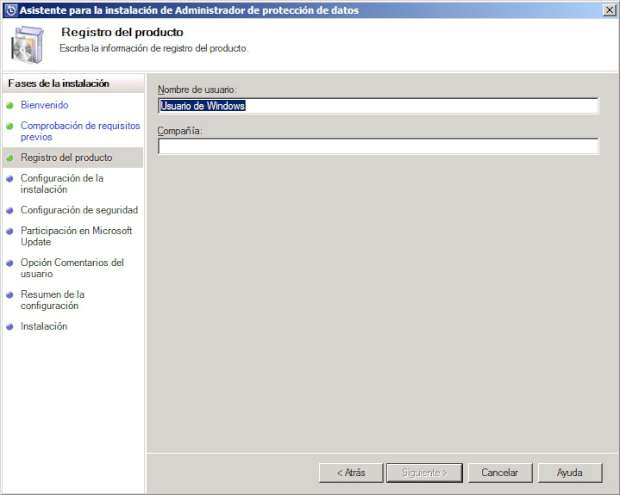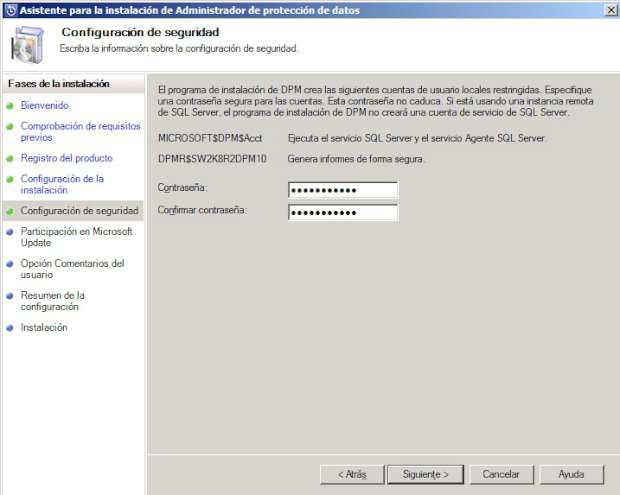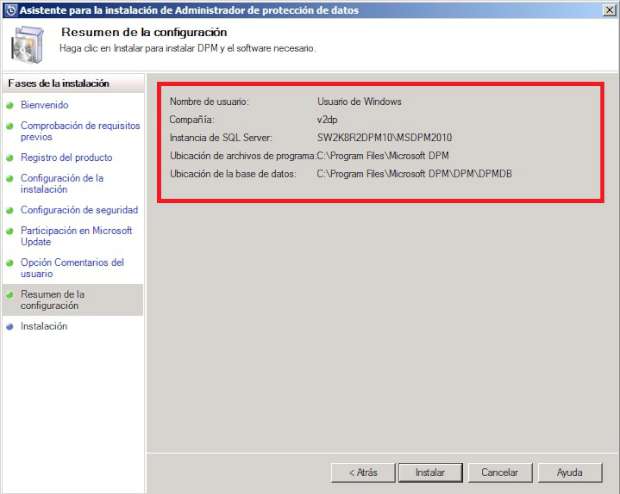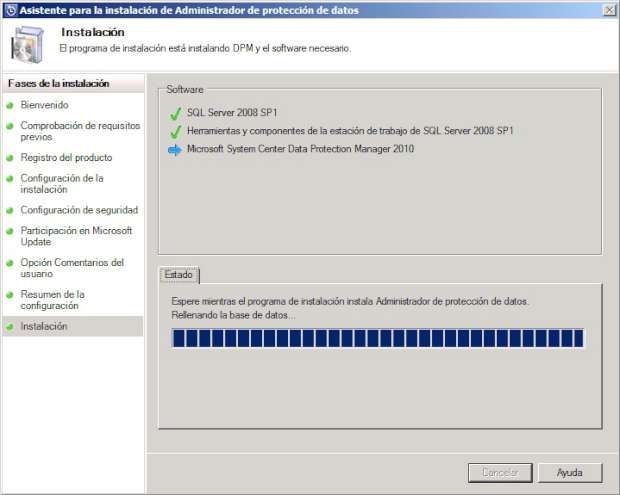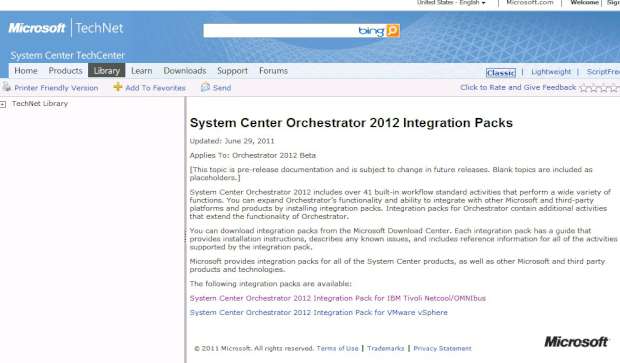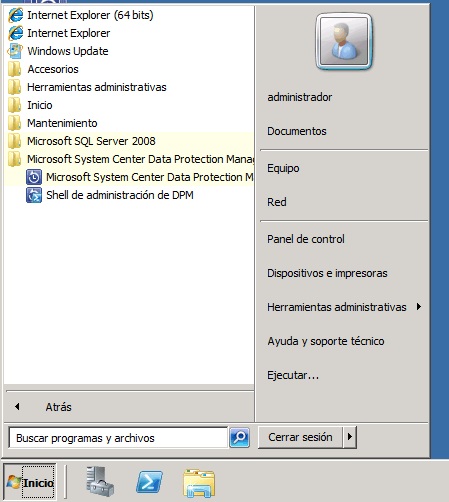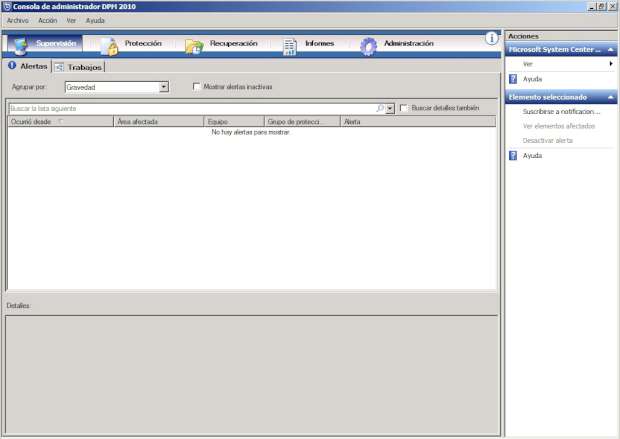Buenas noches.
Una vez comprobados los requisitos del sistema, cosa que se ha descrito en el post “Revisar los requisitos del sistema para la instalación de SCDPM 2010”, pasamos a la instalación en sí.
En la siguiente ventana tenemos lo que llama “Configuración de la instalación”, en esta podemos configurar la ruta donde se guardarán los archivos de instalación y configuración del DPM 2010, la configuración del SQL Server 2010 que se generará para dar servicio al SCDPM y las necesidades de espacio de la aplicación, la base de datos, etc.
- Unos 2GB para la Unidad del Sistema.
- 4,5GB para la Unidad de Archivos de Programa.
- 1GB para la Unidad de Archivos de Base de Datos.
A continuación introducimos la contraseña que se utilizará en el uso de SQL por parte del DPM. Esta contraseña la gestionará a partir de entonces el propio Data Protection Manager y no caduca.
Como suele ser habitual en estas instalaciones, el sistema nos recomienda el uso de Microsoft Update para la búsqueda de actualizaciones automáticas. En mi caso intento gestionar todas las actualizaciones de manera manual por lo que en este caso selecciono “No deseo usar Microsoft Update”.
Lo siguiente que nos encontramos es el ya archiconocido “Programa para la mejora de la experiencia del usuario”. En mi caso recomiendo el uso de este sistema ya que como suelo decir siempre: No nos cuesta nada y las mejoras las disfrutaremos los usuarios.
El proceso de instalación es un poco lento ya que además del software que estamos instalando tenemos que instalar un SQL Server 2008 SP1 enterito. Este es el paso de la instalación que más tarda en completarse.
Lo que nos arrancará la consola de Administración del DPM 2010.
En el siguiente post agregaremos un disco al DPM para que lo gestione y almacene las copias de seguridad que se generen durante el proceso de backup de los servidores clientes.